الإعلانات
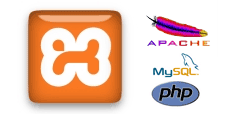 تتطلب بعض مقالاتنا هنا على MakeUseOf استخدام خادم الويب الخاص بك. على الرغم من أن أسهل طريقة للبحث عن مساحة الويب هي استضافة شراء شرح الأشكال المختلفة لاستضافة المواقع [تقنية موضحة] اقرأ أكثر حيث تم إعداد خادم ويب لك بالفعل ، فإن خيارًا مجانيًا وسهل الاستخدام هو تثبيت خادم على جهاز الكمبيوتر المنزلي المحلي. لقد غطينا WAMP كيفية إعداد خادم WAMP الخاص بكخادم WAMP هو الطريقة الأسهل والأكثر ألمًا لإعداد Apache و MySQL و PHP على Windows لاستضافة موقع ويب. اقرأ أكثر سابقًا والآن أود تحديث الموضوع بحزمة برامج تعرف باسم XAMPP.
تتطلب بعض مقالاتنا هنا على MakeUseOf استخدام خادم الويب الخاص بك. على الرغم من أن أسهل طريقة للبحث عن مساحة الويب هي استضافة شراء شرح الأشكال المختلفة لاستضافة المواقع [تقنية موضحة] اقرأ أكثر حيث تم إعداد خادم ويب لك بالفعل ، فإن خيارًا مجانيًا وسهل الاستخدام هو تثبيت خادم على جهاز الكمبيوتر المنزلي المحلي. لقد غطينا WAMP كيفية إعداد خادم WAMP الخاص بكخادم WAMP هو الطريقة الأسهل والأكثر ألمًا لإعداد Apache و MySQL و PHP على Windows لاستضافة موقع ويب. اقرأ أكثر سابقًا والآن أود تحديث الموضوع بحزمة برامج تعرف باسم XAMPP.
XAMPP هي مجموعة من البرامج التي تتضمن Apache و MySQL و PHP و Perl. ويشمل أيضًا Tomcat ، وخادم FileZilla FTP ، و Mercury Mail لإرسال رسائل البريد الإلكتروني. يتم استخدام هذه الحزم للمهام التالية:
- اباتشي - خادم الويب ، يستضيف المحتوى في http://localhost/
- MySQL - خادم قواعد البيانات ، تستخدم العديد من حزم البرامج هذا لتخزين البيانات
- بي أتش بي - لغة البرمجة ، العديد من البرامج الحديثة تستخدمها كلغة
- بيرل - لغة البرمجة ، العديد من البرامج تستخدم هذه اللغة وكانت موجودة لفترة أطول من PHP
- هر - الخادم المستخدم لتنفيذ برامج Java
- فايلزيلا - خادم FTP يستخدم لنقل الملفات من / إلى جهازك المحلي (ضروري فقط إذا كنت بحاجة إلى الوصول عن بعد)
- ميركوري ميل - نظام البريد المستخدم لإرسال رسائل البريد الإلكتروني
تعمل هذه البرامج معًا لتمنحك بيئة قوية جدًا لاستضافة برامج الويب على جهازك المحلي.
ابدء
قم بتنزيل البرنامج الصحيح لنظام التشغيل الخاص بك. هذا البرنامج التعليمي سوف يذهب فوق إصدار Windows، لكن ال نظام MacOS X., لينكس و سولاريس الإصدارات متشابهة للغاية. قم بتشغيل المثبت وانقر فوق OK في أي مربعات حوار للأمان تنبثق. عندما تصل إلى القائمة التالية:
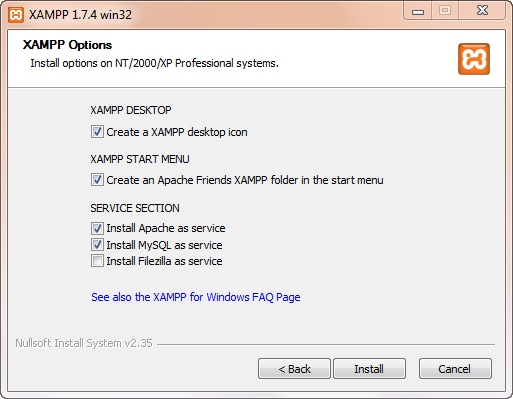
أقترح التحقق من Apache و MySQL كخدمة لأن هذا سيسمح لك بإدارة هذا البرنامج بشكل أفضل لاحقًا.
عند الانتهاء ، انقر فوق "نعم" لبدء لوحة التحكم.
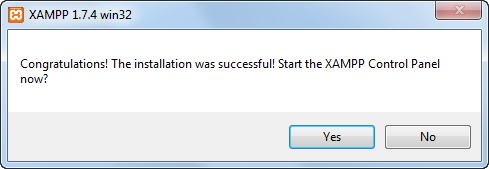
هناك خطأ إذا كنت تقوم بتشغيل إصدارات 64 بت من Windows (Vista أو 7 أو Server 2008). سيظهر "فشل التحقق من حالة مكون XAMPP [3]" ، ولكن من الآمن تجاهل هذا الخطأ حيث يبدو أن كل شيء آخر يعمل بشكل جيد.
تلقيت أيضًا العديد من النوافذ المنبثقة بعد تثبيت البرنامج. كان أحدهم من Microsoft Security Essentials يطلب إرسال ملف FileZilla الثنائي إليهم للتحليل (يمكن استخدام هذا البرنامج في بعض الأحيان في الأماكن الخلفية - ولكن هذا الاستخدام مشروع) وأيضًا سيظهر جدار الحماية بضعة مربعات تسأل عما إذا كنت تريد السماح للمنفذ بأن يكون مستخدم. اترك مربع الاختيار بدون تحديد حتى لا يكون خادمك متاحًا عبر شبكة wifi العامة والشبكات المفتوحة الأخرى (على سبيل المثال إذا كنت الاتصال في Starbucks) ، ولكن مع الاستمرار في إتاحة الخادم الخاص بك من جهاز الكمبيوتر المحلي الخاص بك وأجهزة الكمبيوتر الأخرى في جهاز الكمبيوتر الخاص بك شبكة الاتصال.
بمجرد تشغيل لوحة التحكم ، انقر فوق "ابدأ" على Apache و MySQL.
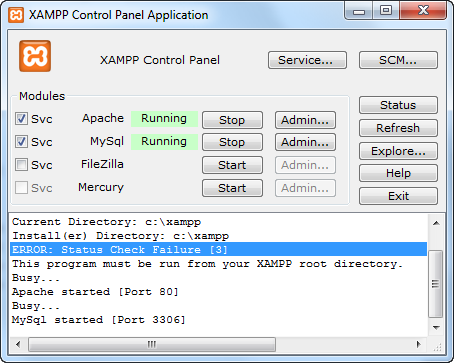
خادم الويب الخاص بك يعمل الآن ، إذا سارت الأمور بشكل صحيح!
إدارة الخادم الخاص بك
أول شيء يجب عليك فعله هو النقر فوق الزر "Admin…" الخاص بـ Apache. سيؤدي ذلك إلى تشغيل متصفح الويب الافتراضي وإرسالك إلى صفحة الترحيب. إذا كان يمنحك الخيار ، فانقر على لغتك (في هذه الحالة ، الإنجليزية) وسترى منطقة إدارتك.
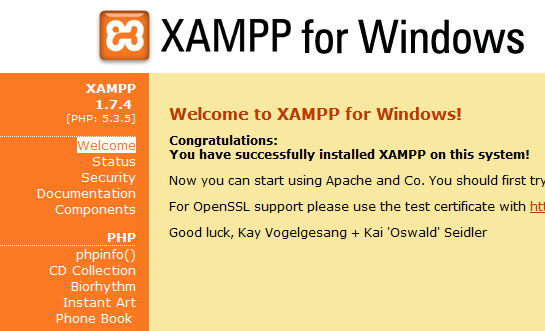
من أول الأشياء التي يجب استكشافها هي نماذج البرامج. تحت قائمة PHP ، تتضمن العديد من البرامج التي توضح أنواع الأشياء التي يمكن لـ PHP القيام بها.
ستعرض لك صفحة "الحالة" الخدمات التي تم تنشيطها حاليًا. يجب أن تكون جميعها خضراء باستثناء FTP و SMTP و Tomcat.
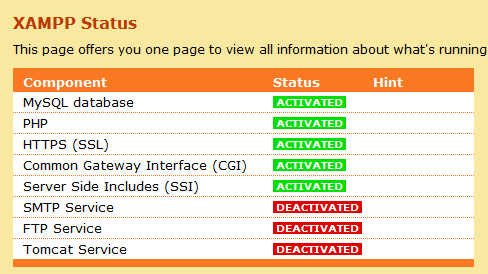
التالي هو ضمان أمان الخادم الخاص بك. بشكل افتراضي هناك لا توجد كلمة مرور لحساب مشرف MySQL ، المعروف أيضًا باسم "جذر“. إذا كنت على شبكة محلية صغيرة ولا تهتم بمن لديه حق الوصول إلى البيانات المخزنة في جهازك ، فلا بأس من ترك هذا كما هو ؛ ومع ذلك ، إذا كنت تخطط لفتح الخادم الخاص بك على الإنترنت أو لديك غرفًا قد لا تثق بها تمامًا ، فمن الجيد إضافة كلمة مرور إلى هذا الحساب. يمكنك اتباع الروابط ل إعداد الأمن من نظامك. يقوم الخيار الأول بتعيين كلمة مرور MySQL جذرية والثاني يضع كلمة مرور على دليل الويب الخاص بك بالكامل.
أخيرًا ، إذا كنت تخطط للوصول إلى خادمك خارج منزلك ، فستحتاج إلى تسجيل الدخول إلى جهاز التوجيه وإعادة توجيه المنفذ 80 إلى جهازك المحلي. يعد ذلك أسهل بكثير إذا تم إعدادك على عنوان IP ثابت.
تثبيت البرامج على الخادم الخاص بك
الشيء الرئيسي الذي تحتاج إلى معرفته عن مكان تخزين الخادم الخاص بك هو أنه في دليل فرعي من دليل التثبيت الخاص بك يسمى htdocs. في حالتي ، دليل الويب هو:
C: \ xampp \ htdocs \
وهذا يشمل برنامج الإدارة. الصفحة الافتراضية التي يحمّلها خادم الويب عند زيارتك http://localhost/ هو index.php. يمكنك فتح هذا الملف لاستبداله بنصك الخاص أو إزالته تمامًا ، والأمر متروك لك حقًا.
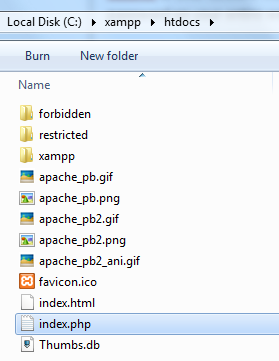
الآن بعد أن قمت بإعداد خادم ويب ، ماذا يمكنك أن تفعل به؟ حسنًا ، من الأشياء الشائعة التي يمكنك فعلها إعداد وورد محليا كيفية تثبيت مدونة وورد محليا على جهاز الكمبيوتر الخاص بك اقرأ أكثر . يمكنك إعداد شريط الأغاني الخاص بك أو حتى مخدم بروكسي كيفية إنشاء الخادم الوكيل الخاص بك على الإنترنت في دقائق اقرأ أكثر ، الاحتمالات لا حصر لها.
حقا ما تحصل عليه هو القدرة على تعلم شيء جديد وتوفير بيئة تسمح لك بإنشاء وتعديل التعليمات البرمجية بطريقة سهلة للغاية. على الرغم من أن هذا الخادم غير مخصص للاستخدام في الإنتاج ، إلا أنه يمنحك بيئة تطوير موثوقة جدًا وصندوق حماية لتعلم الحبال ، إذا جاز التعبير.
ماذا بعد؟
بعد أن يصبح خادمك جاهزًا للعمل ، يصبح العالم هو محارتك. قم بتثبيت وتشغيل هذا البرنامج الذي أردت دائمًا اختباره. ال أسئلة وأجوبة أصدقاء أباتشي تحتوي الصفحة على الكثير من المعلومات حول XAMPP والخيارات الموسعة ، تحقق من هناك لمواصلة التثبيت. إذا كان لديك أي مشاكل أو أسئلة حول الإعداد الخاص بك ، اسأل أدناه وسنكون على يقين من مساعدتك!
يعمل Dra Drager في XDA Developers في ضواحي فيلادلفيا ، بنسلفانيا.


